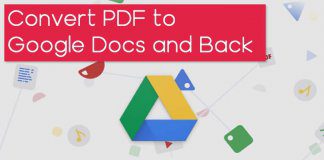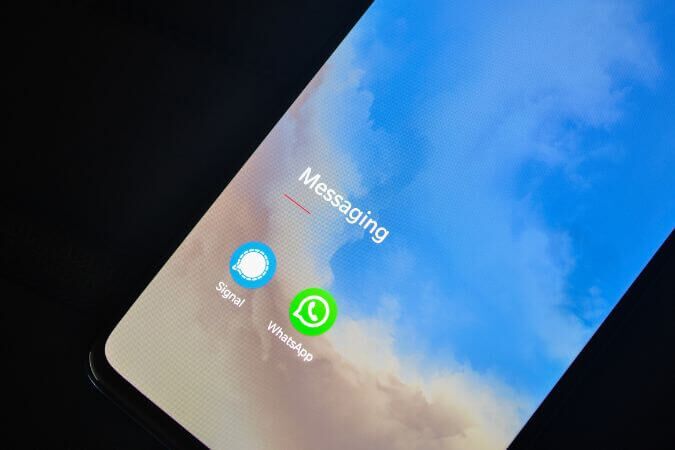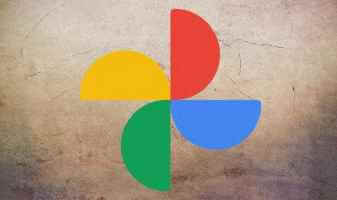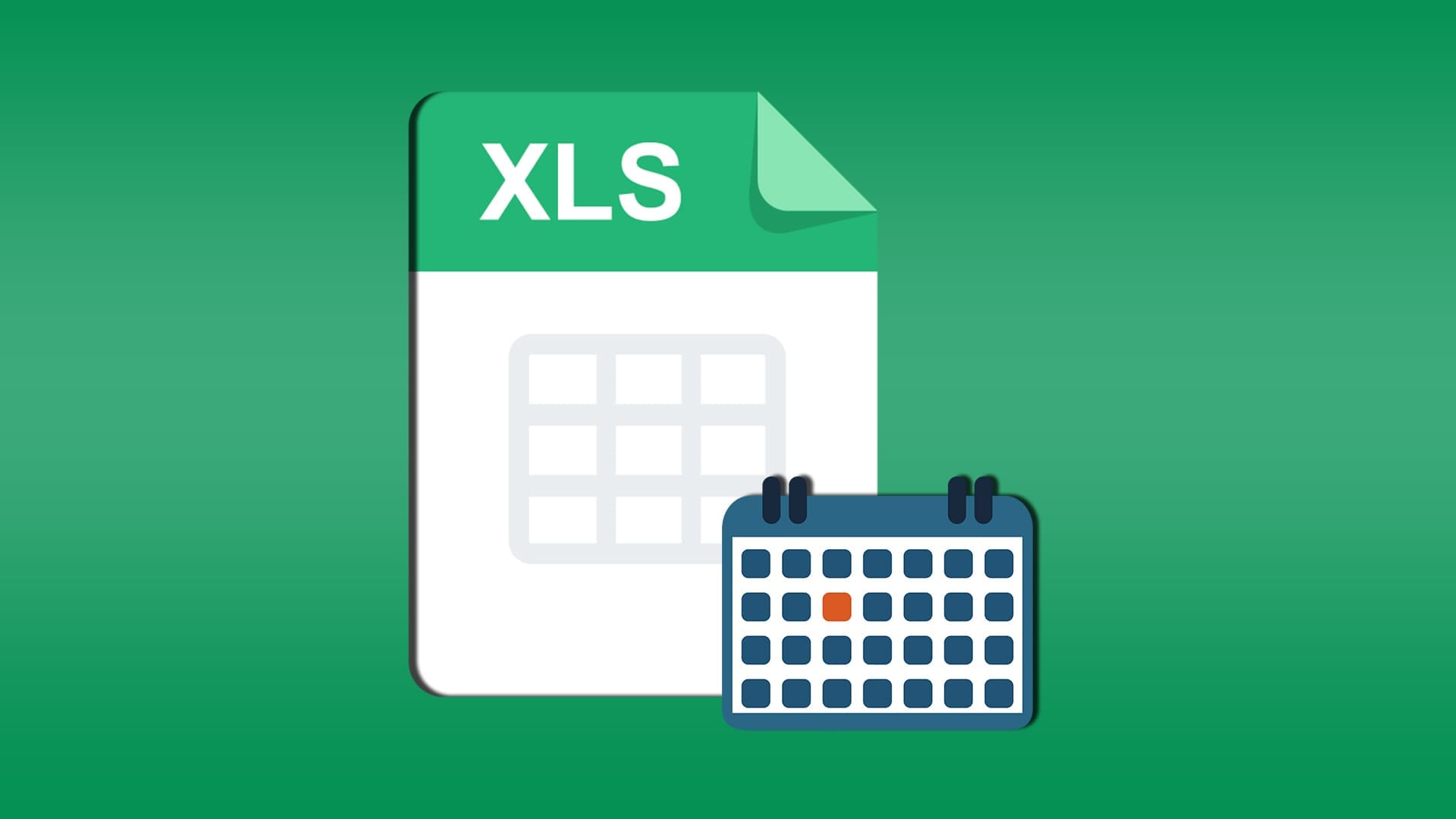Когда над файлом Excel работают несколько человек, становится важным наличие функции, позволяющей отслеживать изменения и ответственных за них. В Microsoft Office есть распространённая функция, позволяющая отслеживать изменения в файле, которая называется «Отслеживание изменений».
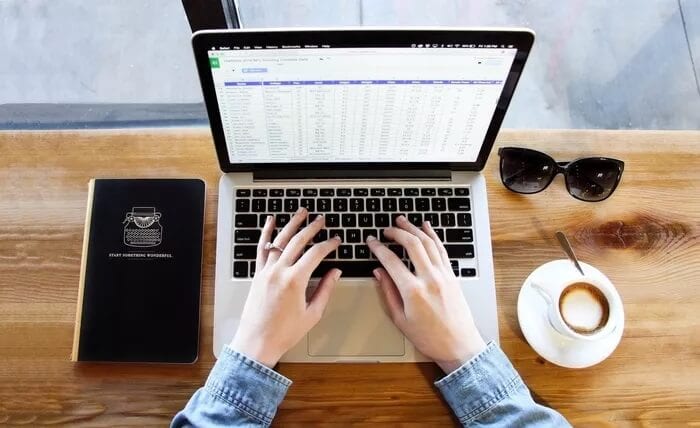
В отличие от Microsoft Word, «Отслеживать изменения" на ленте в Excel. Однако вот как добавить его на ленту:
Как включить функцию изменения пути в Microsoft Excel
Ленту Microsoft Excel легко настраивается. Чтобы добавить функцию отслеживания изменений на ленту, выполните следующие действия:
Шаг 1: включать Microsoft Excel.
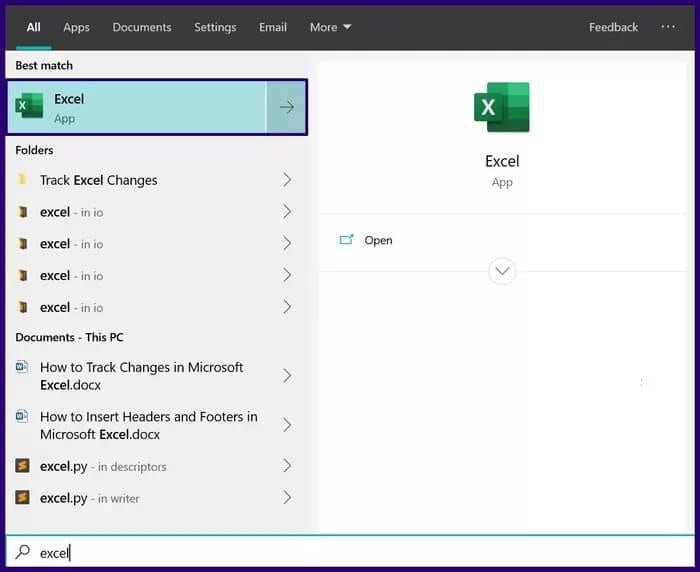
Шаг 2: Щелкните правой кнопкой мыши по ленте и в меню параметров выберите Настроить Лента.
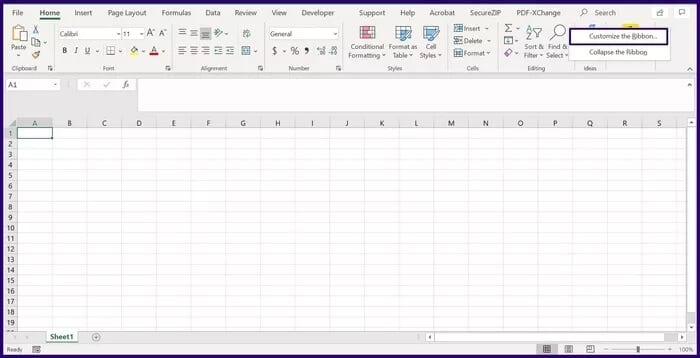
Шаг 3: В новом меню перейдите к раскрывающемуся списку под пунктом «Настроить заголовок ленты». Должно быть три пункта: «Все вкладки», «Основные вкладки» и «Вкладки инструментов».
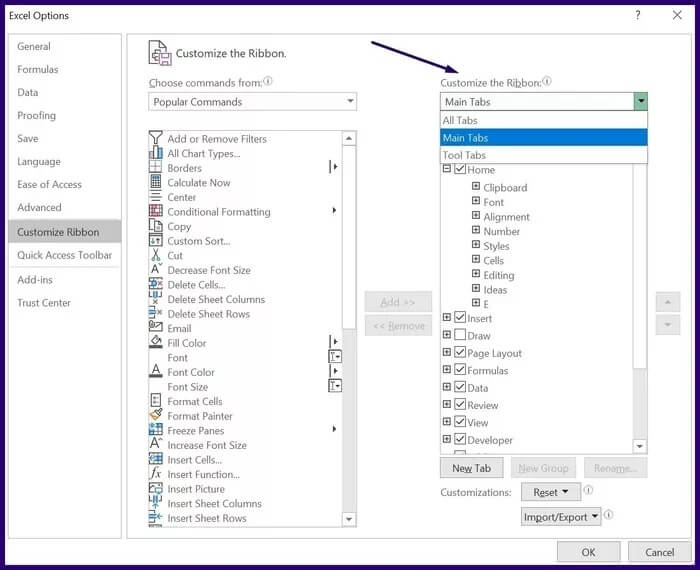
Шаг 4: В раскрывающемся меню выберите вариант Настроить Основная панель вкладок.
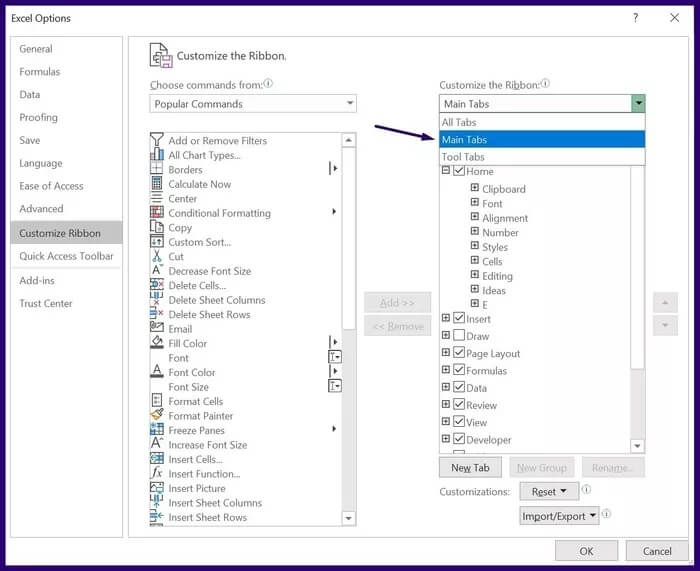
Шаг 5: Под раскрывающимся меню прокручивайте основные вкладки ленты, пока не выберите Обзор сайта.
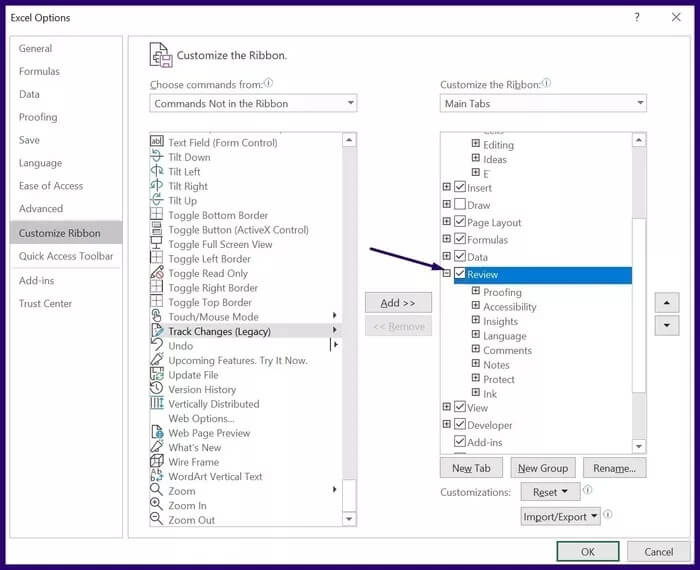
Шаг 6: Нажмите Новая группа расположенного под полем, и должно появиться новое поле под названием Новая группа (пользовательская).
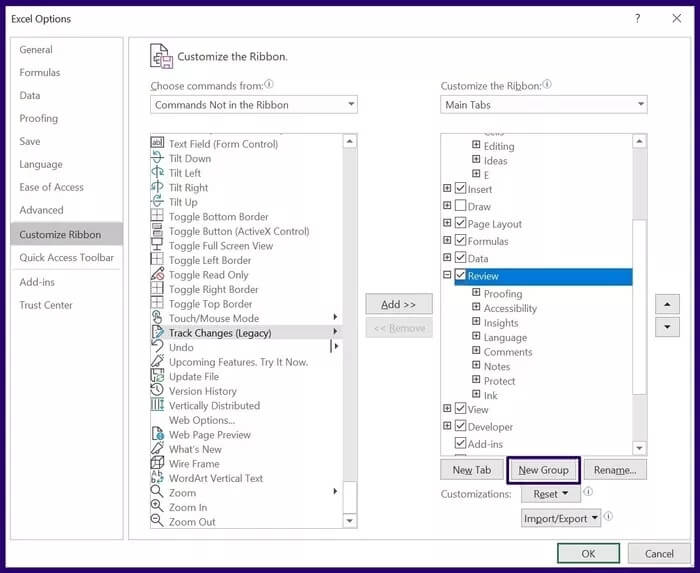
Шаг 7: Выберите вариант Re метка.
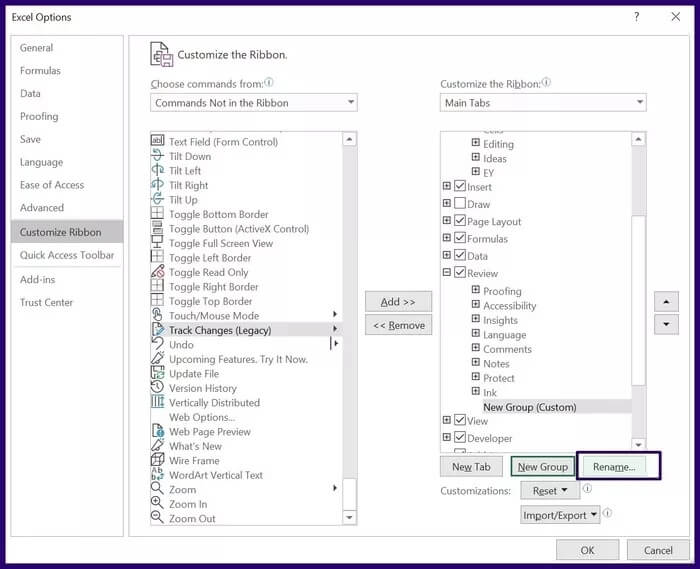
Шаг 8: Входить новое имя Для группы (например, «Отслеживание изменений») выберите значок, который будет ее представлять.
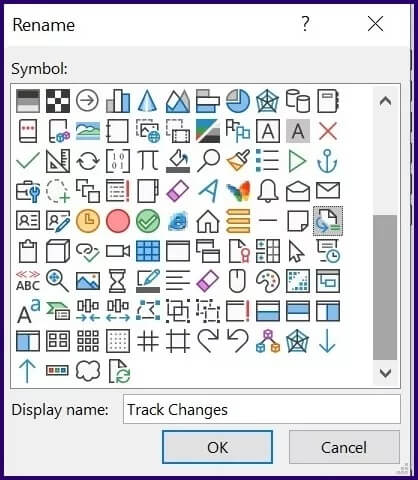
Шаг 9: Наведите указатель мыши на раскрывающееся меню под заголовком «Выбрать команды из». Должно быть девять вариантов: от общих команд до пользовательских вкладок и групп.
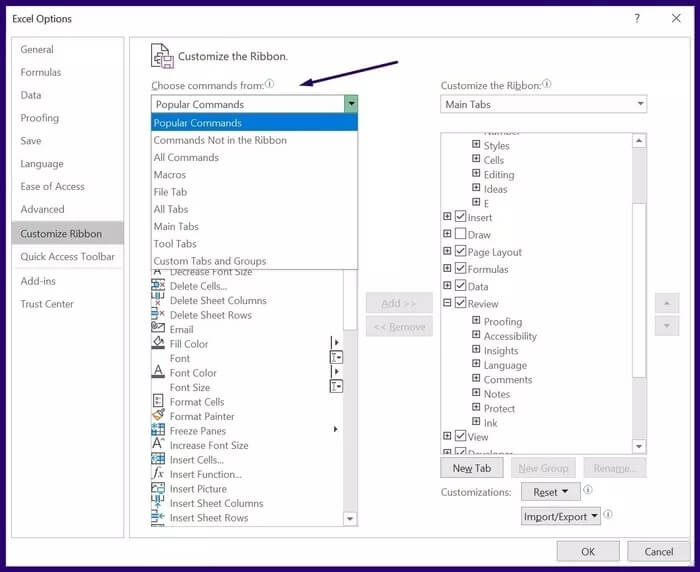
Шаг 10: В раскрывающемся меню выберите вариант Команды, отсутствующие на ленте.
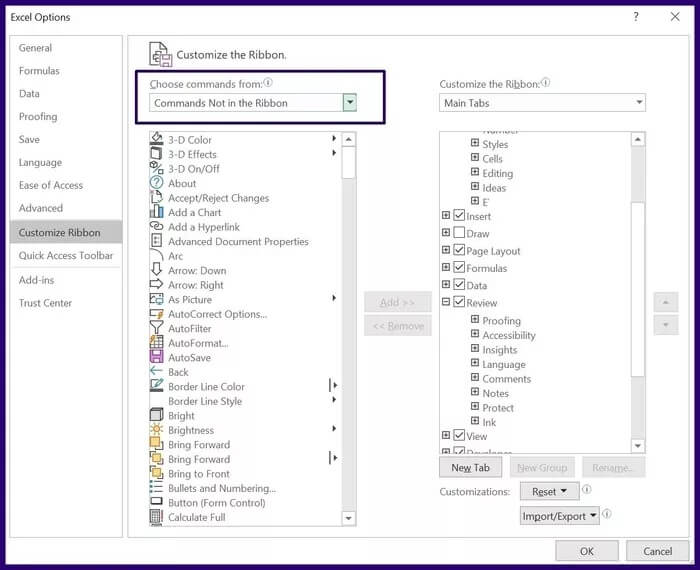
Шаг 11: Под раскрывающимся меню прокручивайте команды, которых нет на ленте, пока не найдете команду Отслеживать изменения (устаревшая версия).
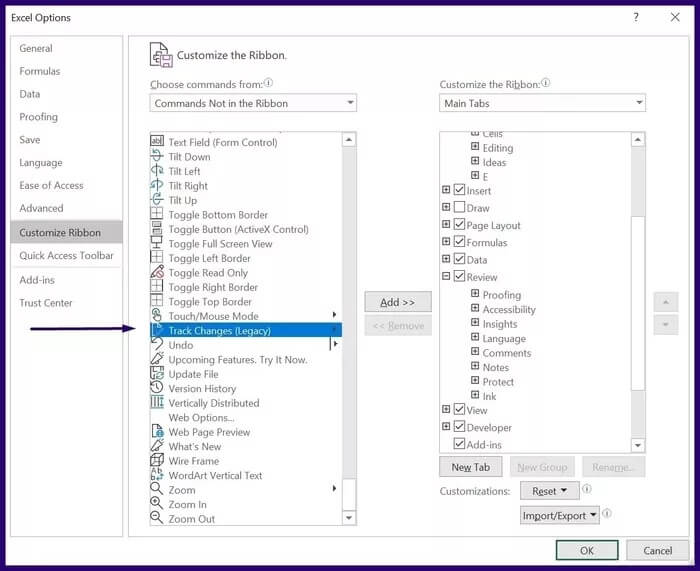
Шаг 12: Выберите Добавить >> вариант.
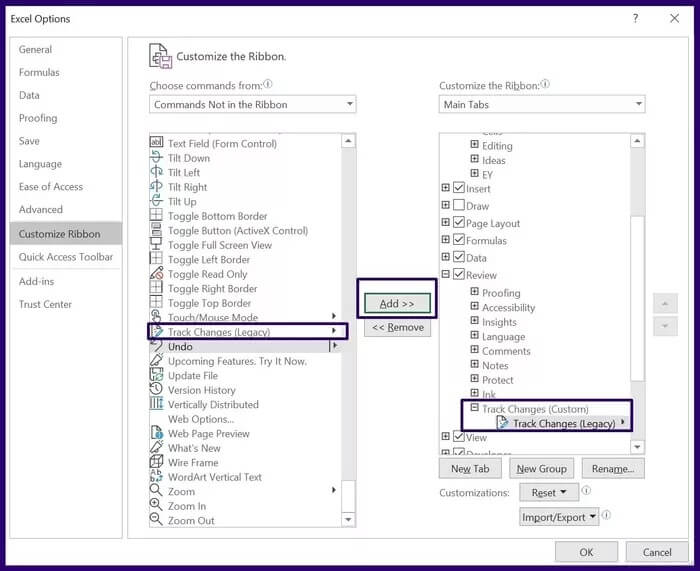
Шаг 13: Вернитесь к полю под Выбрать команды из, прокрутите список команд и добавьте команды. Принять/Отклонить Изменения и изменения тегов в группе отслеживания изменений.
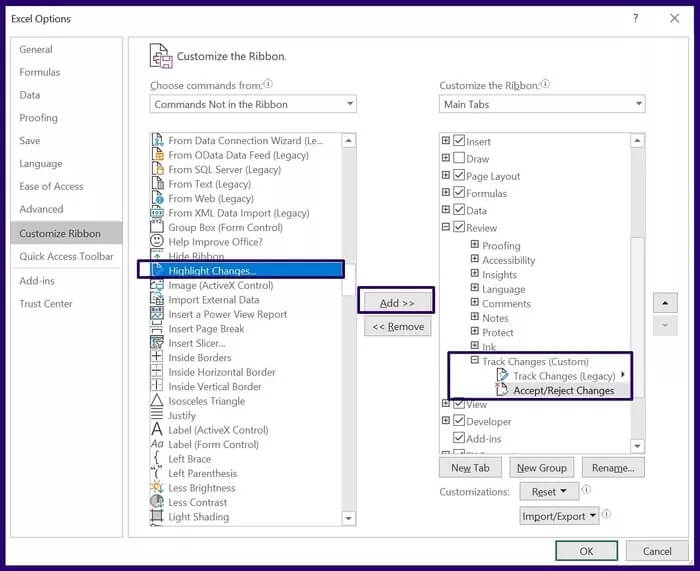
Шаг 14: Чтобы сохранить добавленные новые записи и группу, нажмите «Ok».
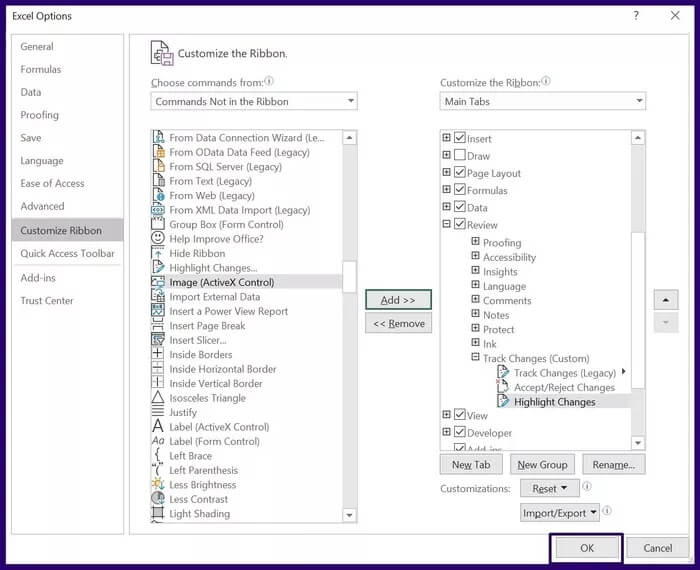
Настройка функции изменения пути в Microsoft Excel
После настройки ленты следующим шагом будет обеспечение наличия на ней новой функции отслеживания изменений. Вам также потребуется настроить её работу.
Шаг 1: На ленте выберите вкладку аудит.
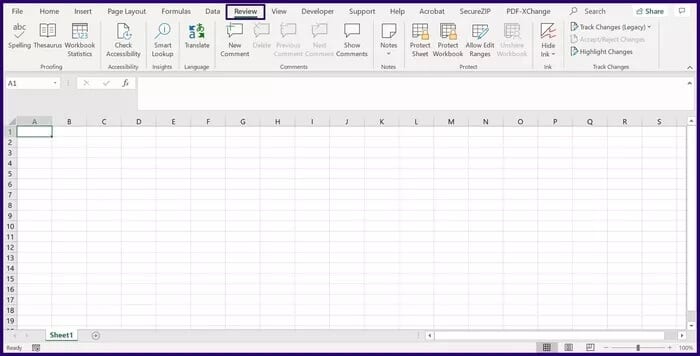
Шаг 2: Убедитесь, что новая группа Отслеживать изменения Доступно на панели отзывов.
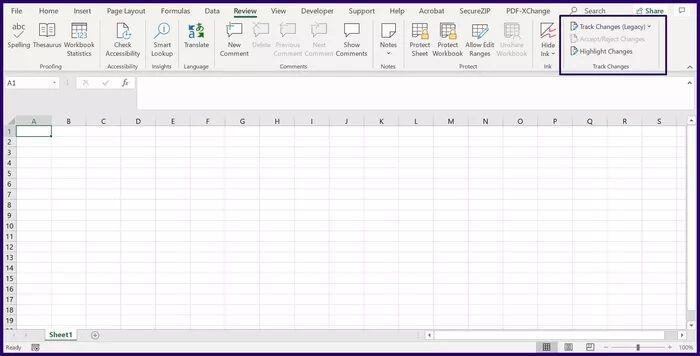
Шаг 3: Нажмите «Отметить изменения», и должно открыться новое диалоговое окно.
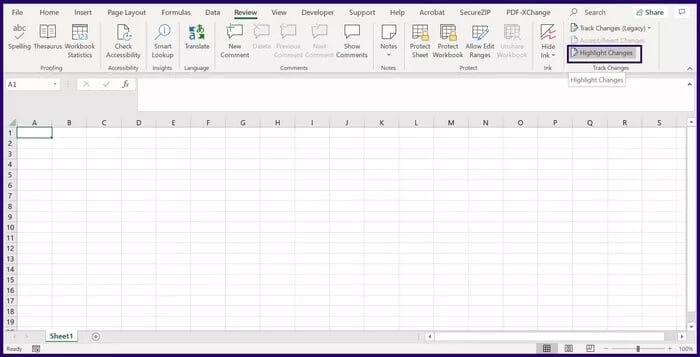
Шаг 4: В диалоговом окне установите флажок Отслеживать изменения во время редактирования.
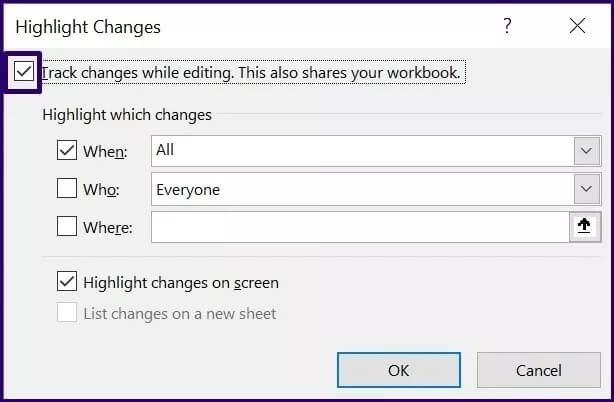
Шаг 5: Чтобы настроить отслеживание изменений, вы можете выбрать любой из следующих вариантов:
- С момента моего последнего сохранения.
- С даты (здесь укажите конкретную дату).
- Еще не проверено.
- Все вышеперечисленное.
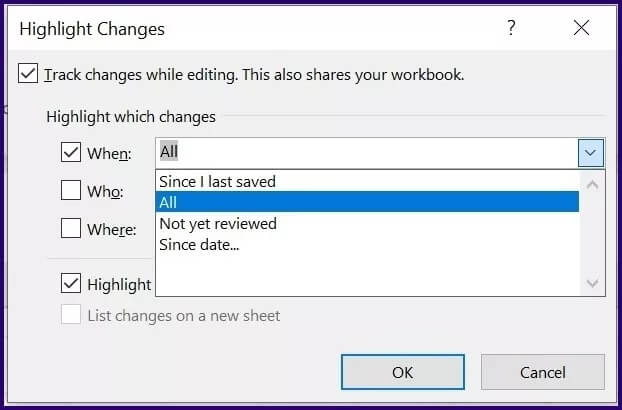
Шаг 6: Чтобы настроить, у кого будут отслеживаться изменения, вы можете выбрать «Все, кроме меня» или «Все».
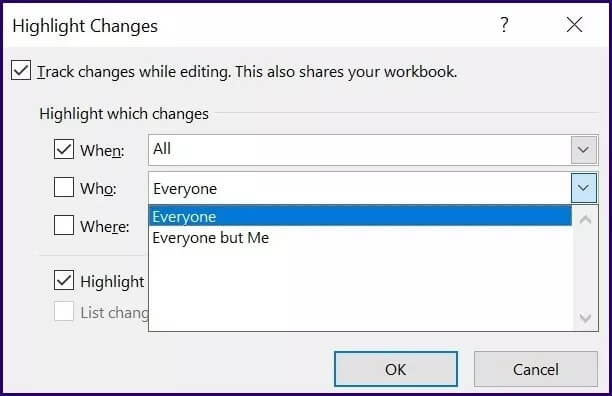
Шаг 7: Нажмите кнопкуOkЧтобы сохранить ваши настройки.
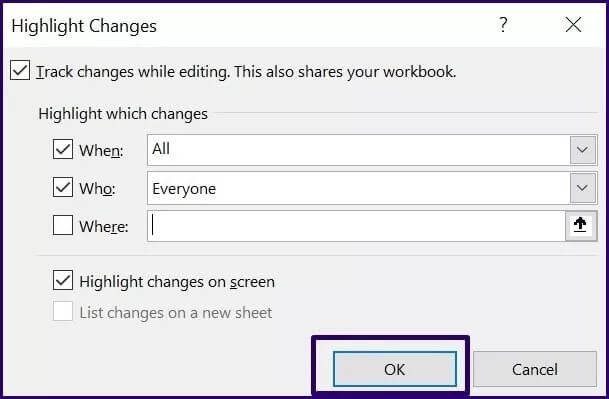
Обратите внимание, что эта функция должна быть включена. Выделить изменения В каждом файле перед началом редактирования, как в Microsoft Word.
Просмотреть и принять/отклонить изменения
Благодаря функции «Отслеживание изменений» на ленте вы можете легко находить новые изменения в книге или листе. Новые изменения часто выделяются цветом. Вот как это работает:
Шаг 1: На рабочем листе Excel Наведите указатель мыши на ячейку с небольшой тенью в верхнем левом углу.
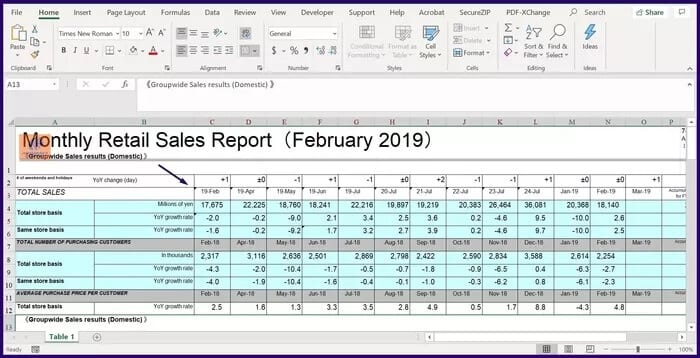
Шаг 2: Действие на шаге 1 открывает поле для комментариев, в котором отображается следующая информация:
- Кто внес изменения?
- Когда было внесено изменение.
- Что изменилось в камере.
Проверьте информацию, чтобы убедиться, что изменения приемлемы.
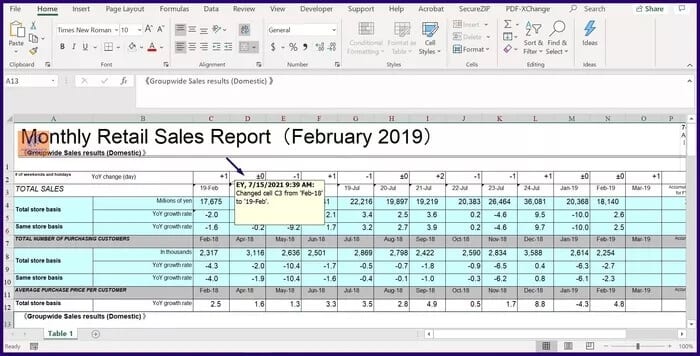
Шаг 3: Выберите вкладкуаудитНа ленте.
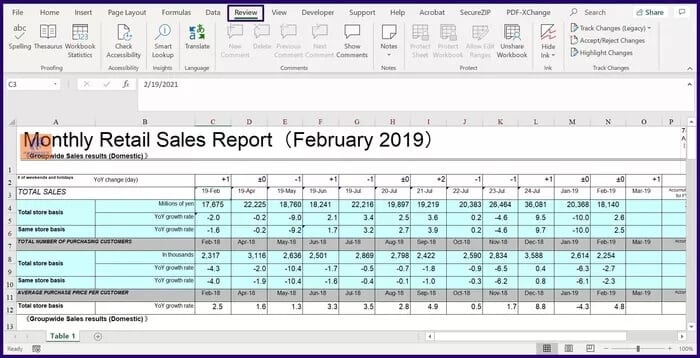
Шаг 4: Выбрав группу «Отслеживание изменений», выберите опцию Принять/Отклонить перемены.
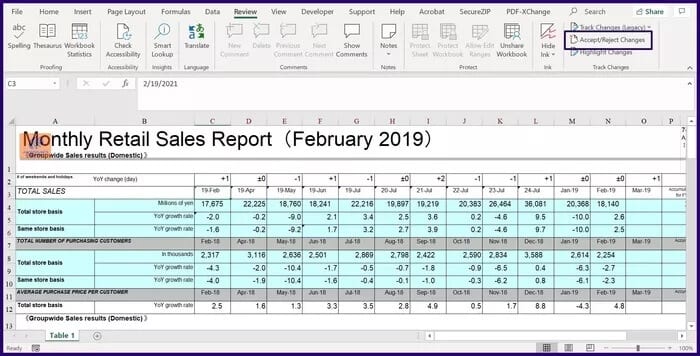
Шаг 5: В новом диалоговом окне выберите изменения, которые вы хотите принять или отклонить, в параметрах Кто, Где и Когда.
- Когда: Вы можете выбрать изменения, которые еще не были рассмотрены, или указать дату.
- От: Вы можете выбрать, какие изменения следует просмотреть.
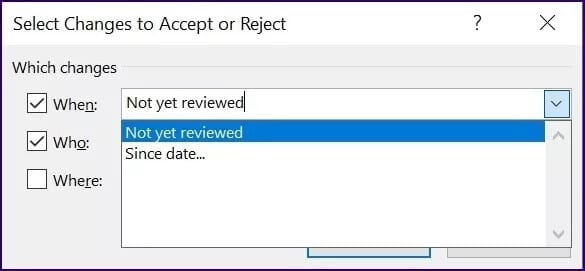
Шаг 6: После того, как вы сделали свой выбор, нажмите «OkОткрыть новое диалоговое окно, в котором будут отображены все изменения, внесенные в Excel.
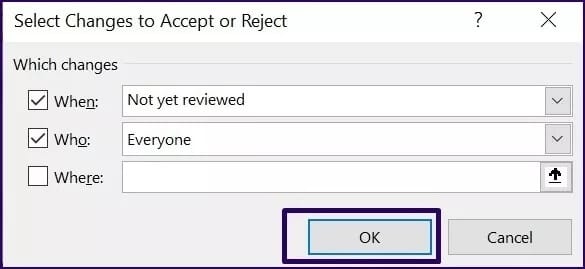
Шаг 7: В этом диалоговом окне вы можете либо принять все изменения, либо отклонить их по ходу дела, либо сделать это по отдельности.
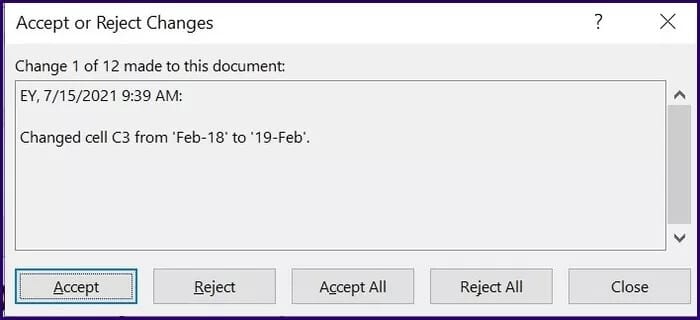
Использование инструмента комментариев в Microsoft Excel
Функция отслеживания изменений поможет вам уменьшить проблемы с контролем версий в Excel, позволяя принимать или отклонять изменения. Вы также можете использовать инструмент комментирования в Microsoft Excel, чтобы отслеживать изменения или оставлять отзывы для других участников проекта.